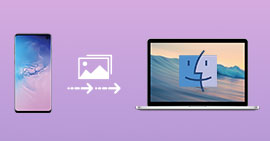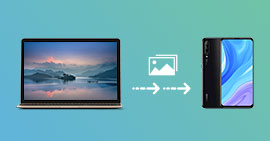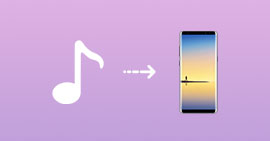Guide de transfert de données avec l’application OPPO Clone Phone
Après acquisition d’un nouvel appareil OPPO, vous aurez certainement besoin d’y transférer les données de votre ancien téléphone. Les versions récentes du système Android offrent la possibilité d’importer ses données à partir d’un ancien appareil lors de la configuration d’un nouveau téléphone.
Cette fonctionnalité n’est pas disponible dans tous les appareils Android. Les principaux fabricants de téléphones Android tels que Samsung, Huawei, Xiaomi, OPPO, Sony, etc. proposent des applications dédiées à la migration d’appareil. L’application Clone Phone d’OPPO permet de transférer des données d’un ancien téléphone Android vers un nouveau téléphone OPPO.
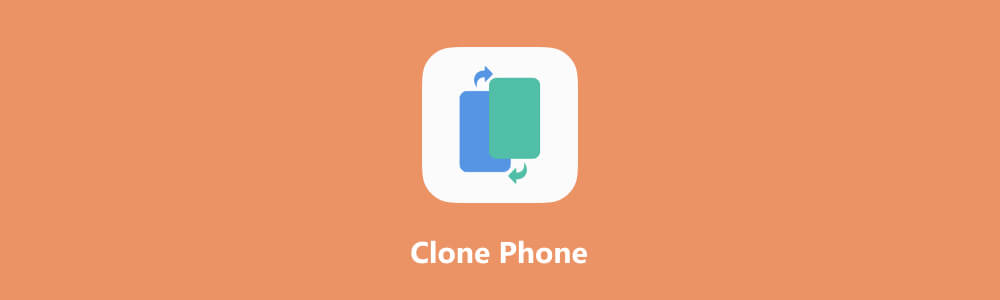
Partie 1. Les fonctionnalités et limites de Clone Phone
En tant qu’application officielle, OPPO Clone Phone offre une solution sécurisée et pratique pour transférer sans effort toutes les données de l’ancien téléphone vers le nouveau téléphone OPPO. Cette application permet de transférer des contacts, messages, historique des appels, photos, vidéos, fichiers audios, fichiers, données d’application système, ainsi que les applications installées avec leurs données, comme les enregistrements de chat WeChat et QQ.
L’opération est simplifiée par la connexion des deux téléphones via un simple scan de code QR, sans nécessiter de réseau ni de consommation de données. Le transfert point à point garantit rapidité et sécurité, éliminant tout besoin de périphériques externes et préservant la confidentialité des données.
Fonctionnalités de Clone Phone
• Transfert complet des données : OPPO Clone Phone permet de transférer intégralement toutes les données de votre ancien téléphone vers le nouveau téléphone OPPO, englobant contacts, messages, historique des appels, photos, vidéos, fichiers audios, fichiers, données d’application système, et même les données spécifiques aux applications installées (comme les enregistrements de chat WeChat et QQ).
• Opération facile : La connexion entre les deux téléphones s’effectue aisément en scannant un code QR, simplifiant le processus de commutation.
• Pas besoin de se connecter au réseau : OPPO Clone Phone utilise la connexion WiFi des deux téléphones pour transférer des données, éliminant ainsi la nécessité de consommer des données mobiles.
• Transfert point à point, rapide et sûr : L’application OPPO Clone Phone assure un transfert direct entre les deux téléphones, garantissant rapidité et sécurité tout en évitant les processus fastidieux et les risques de fuites de confidentialité.
Limites de Clone Phone
• Transfert de données vers des appareils OPPO uniquement.
• De nombreux utilisateurs ont signalé les problèmes de connectivité
Partie 2. Guide de transfert de données d’Android vers un OPPO avec Clone Phone
Pour transférer les données de votre ancien Android vers un appareil OPPO, vous aurez besoin d’installer l’application Clone Phone dans vos deux appareils. Elle est disponible sur Google Play Store.
Une fois l’application OPPO Clone Phone installée sur vos appareils, procédez comme suit pour transférer les données vers votre nouveau OPPO :
Étape 1 Lancez l’application OPPO Clone Phone sur votre nouveau téléphone, puis appuyez sur « This is the new device ».
Étape 2 Lancez l’application OPPO sur votre ancien téléphone, puis appuyer sur « Start Cloning ». Vous serez invité à accorder les autorisations d’accès au fichier.
Étape 3 Scannez le QR code affiché sur votre nouveau OPPO.
Étape 4 Sélectionnez les données que vous souhaitez transférer, puis appuyez sur « Start Cloning ».
Étape 5 Attendez jusqu’à la fin du transfert avant de fermer l’application.
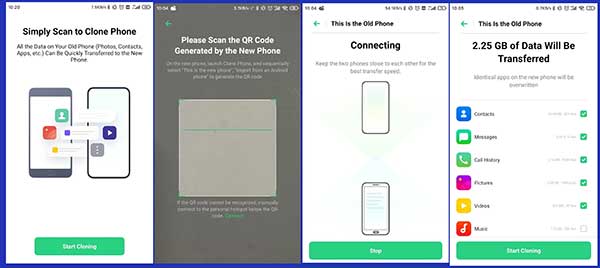 Transférer Android vers OPPO avec Clone Phone
Transférer Android vers OPPO avec Clone Phone
Partie 3. Alternative à Clone Phone : MobieSync
L’application OPPO Clone Phone est conçue spécifiquement pour le transfert de données d’un Android vers un téléphone OPPO. Si vous souhaitez par exemple transférer les données d’un Sony vers un Huawei, vous aurez besoin d’utiliser une application ou un autre logiciel.
Le logiciel Aiseesoft MobieSync se distingue des applications de transfert de données par sa polyvalence. Ce logiciel Windows et Mac permet de transférer les fichiers d’un téléphone vers un autre indépendamment de la marque.
MobieSync offre aussi la possibilité de transférer les données d’un PC vers un Android ou iPhone et vice-versa.
- Supporter divers types de données comme Photos, Contacts, Musique, Vidéo, Messages, etc.
- Effectuer le transfert de données entre l'appareil et PC ou entre deux appareils, y compris Android vers Android, iOS vers Android/Android vers iOS, iOS vers iOS.
- Sauvegarder tous les contacts de votre appareil Android/iOS sur ordinateur en un clic.
- Créer des sonneries personnalisées avec vos chansons préférées.
- Convertir l'image HEIC en JPEG/PNG pour voir les photos sur ordinateur sans aucune limite.
Fonctionnalités d’Aiseesoft MobieSync :
• Prise en charge de plusieurs types de données : MobieSync permet de transférer divers types de données, y compris les contacts, les messages, les photos, les vidéos, les fichiers audios, etc.
• Compatibilité étendue : MobieSync permet de transférer les fichiers entre des téléphones Android et iOS.
• Transfert de fichiers entre PC et téléphone : MobieSync permet aussi de transférer les données du PC vers Android ou iPad/iPhone et vice-versa.
• Gestion de fichiers : Le logiciel est aussi utilisé comme gestionnaire de fichiers Android ou iOS. Il simplifie les opérations de suppression en lot, copie et déplacement de fichiers.
Partie 4. Transfert de fichiers entre appareils avec MobieSync
Pour utiliser le logiciel Aiseesoft MobieSync, il doit être installé sur un ordinateur Windows ou Mac. Veuillez télécharger la version correspondant à votre système d’exploitation à partir de lien suivant : https://www.aiseesoft.fr/mobiesync.
Une fois MobieSync installé, vous pouvez transférer les données vers votre nouveau téléphone en suivant les étapes suivantes.
Étape 1 Connecter l’appareil.
Une fois MobieSync téléchargé et installé, lancez-le, ensuite connecter les deux appareils sur le PC à l'aide de leur câble USB.
Ouvrez le logiciel MobieSync, ensuite connectez les deux téléphones à votre ordinateur avec des câbles USB capables de transférer des données. Si vous utilisez un téléphone Android, il vous faudra activer le débogage USB. Il est par ailleurs nécessaire d’accorder les accès aux données sur votre appareil Android.
Pour un téléphone iPhone ou une tablette iPad, vous devez accepter de faire confiance au PC.
Une fois la connexion établie, à partie du menu supérieur du logiciel, sélectionnez votre ancien téléphone.
 Connecter les appareils
Connecter les appareils
Étape 2 Transfert de fichiers
Vous pouvez à présent explorer les fichiers de votre téléphone en utilisant les catégories de fichiers sur la barre latérale gauche du logiciel. Pour transférer des fichiers vers votre nouveau téléphone, vous devez tout d’abord sélectionner les fichiers, ensuite cliquer sur l’icône du téléphone sur le menu supérieur du logiciel et cliquez sur votre nouveau téléphone.
Le transfert de fichier s’effectue de quelques secondes à quelques minutes en fonction de la quantité de fichiers à transférer.
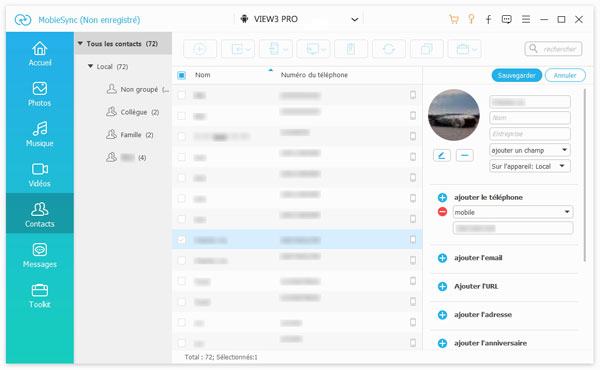 Transférer les fichiers
Transférer les fichiers
Conclusion
L’application Clone Phone d’OPPO simplifie le transfert complet de données d’un téléphone Android vers un nouvel OPPO. Les fonctionnalités incluent le transfert de contacts, messages, médias et applications, avec une opération conviviale via un scan de code QR. L’utilisation du wifi sans nécessité de réseau ni de consommation de données assure une transition rapide et sécurisée.
Toutefois, l’application OPPO Clone Phone rencontre quelques limitations, notamment le transfert exclusif vers des appareils OPPO et des problèmes de connectivité. En alternative, Aiseesoft MobieSync offre une polyvalence étendue en prenant en charge divers types de données, une compatibilité intermarques, et des fonctionnalités de gestion de fichiers, fournissant une solution adaptable pour les transferts entre appareils.
Que pensez-vous de cet article ?
-
Excellent
Note : 4,8 / 5 (basé sur 162 votes)